ユーザーサポート > 活用事例集 > 顧客管理
【質問】顧客DM発行方法と発行事例を教えて下さい。
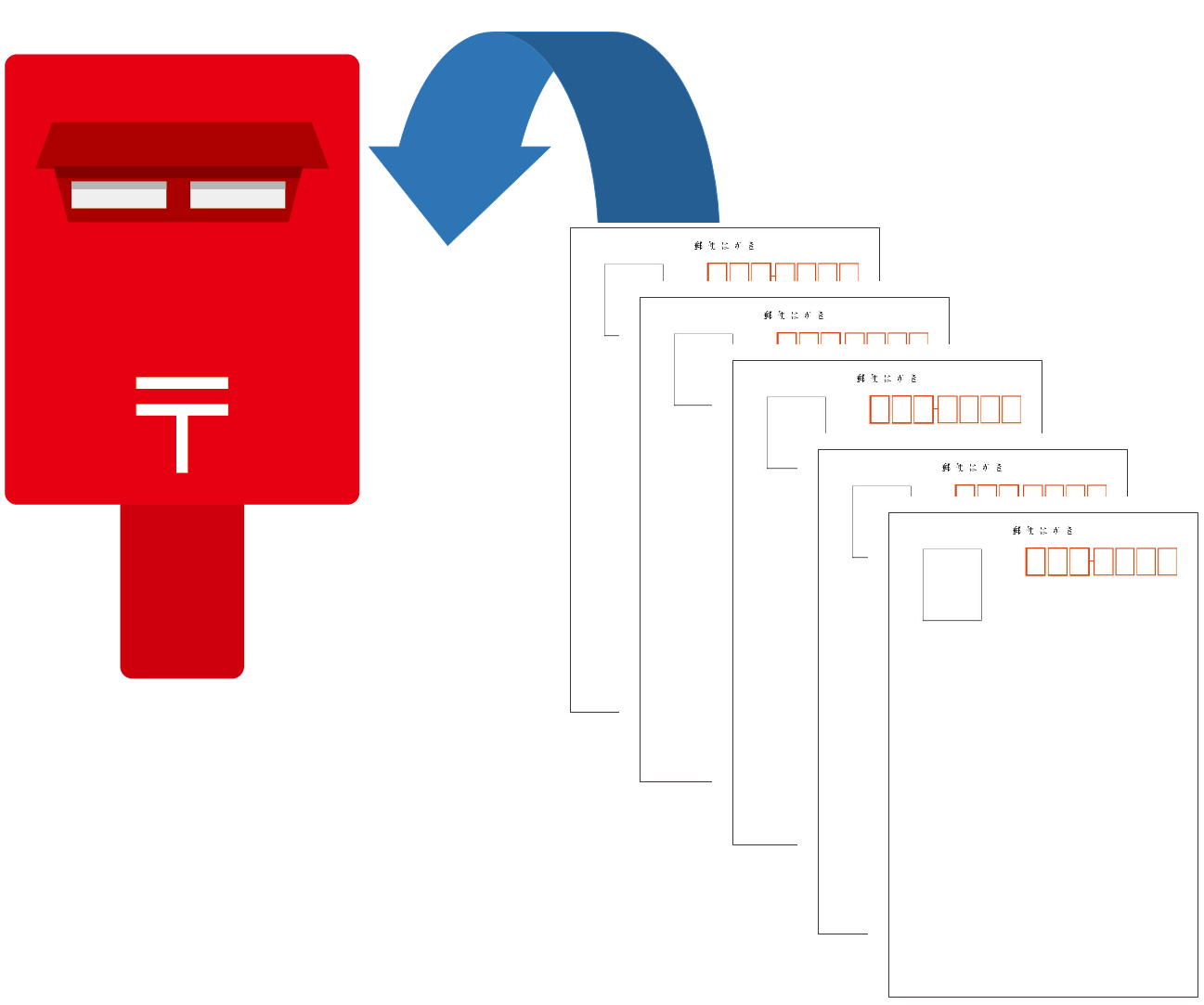 |
顧客検索画面から、対象顧客を絞込みしたDMタックシールの発行が可能です。
【操作手順】
手順1.メインメニューの[顧客管理]⇒[顧客検索]とクリックします。
[顧客検索]画面が起動します。
 |
手順2.検索条件(利用期間や地区の絞込みなど)を指定し検索します。
※ここでは「過去1年間に利用があり、都道府県〇×地区のお客様」として進めます。
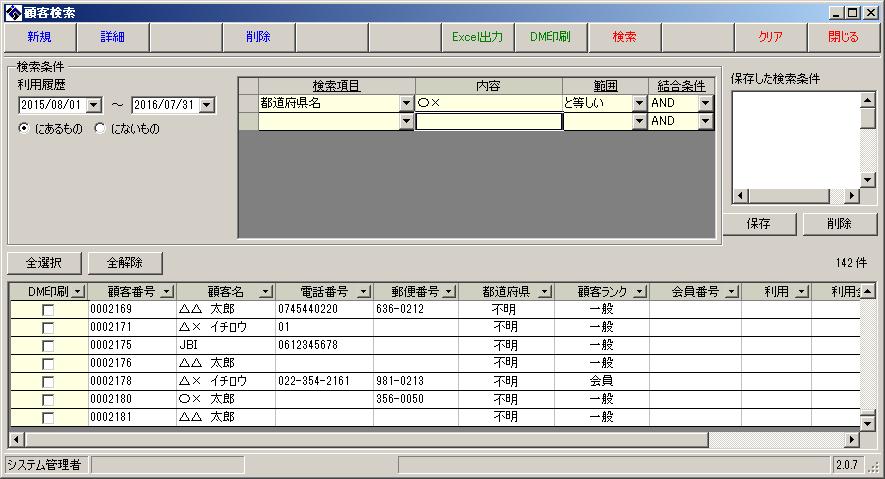 |
手順3.DM印刷項目をチェックONにして[DM印刷]ボタンをクリックします。
 |
 |
顧客情報画面にて顧客の住所が設定されており、かつ、「DM発行」欄にて「1:あり」が選択されている必要があります。
手順4.タックシールが印刷されます。
 |
タックシール印刷には専用用紙(A4タックシール 12面:2×6)が必要です。弊社推奨用紙は以下の通りです。
・ヒサゴGB961(A4タックシール 12面 連続給紙タイプ 100シート)
・ヒサゴSB961(A4タックシール 12面 連続給紙タイプ 1,000シート)
 |
印字ズレが発生した場合は、コンタクトセンターへご連絡下さい。
【事例1】
過去1年以内に利用があるお客様全員に年賀状を送付する。
※ここでは、過去1年=2015年6月〜2016年5月として表示
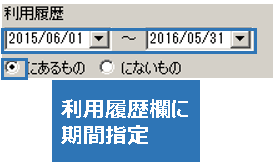 |
【事例2】
過去5年以内に複数回利用があるお客様全員に特典付プランを案内する。
※ここでは、過去5年=2011年8月〜2016年7月として表示
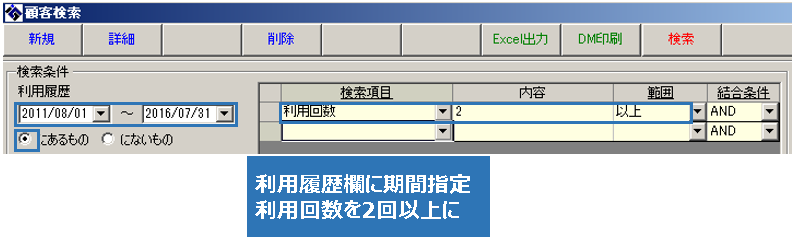 |
【事例3】
誕生日の1ヶ月前にお誕生日特典プランを案内する。
※ここでは、5月生まれの方を対象としたとして表示
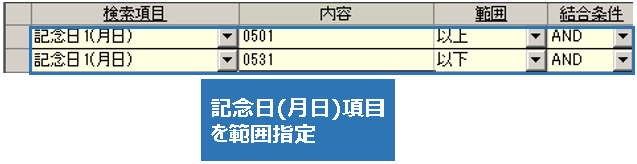 |
 |
(1)メインメニューの[システム]⇒[環境設定]とクリックします。[環境設定]画面が起動します。
 |
(2)「画面・帳票・その他」タブをクリックします。記念日設定欄に名称を設定します。
 |
(3)お客様チェックアウト後に「顧客情報」画面を開きます。「顧客情報」画面で記念日(誕生日)の日付を登録します。
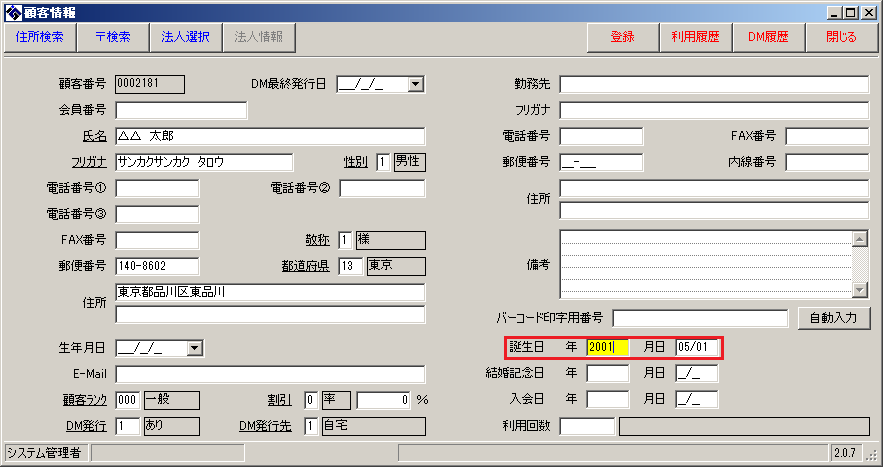 |
事前設定は以上で完了です。
【事例4】
月初めに前月利用のお客様へサンキューレターを送付する。
※ここでは、前月=2016年5月として表示
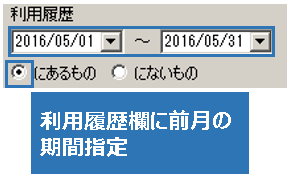 |
【事例5】
アンケート高得点のお客様へ特典プランを案内する。
※ここでは、5点満点のアンケートで3点以上を付けられたとして表示
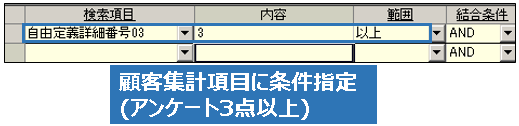 |
 |
(1)メインメニューの[集計設定用マスタ管理]⇒[集計区分一覧]とクリックします。[集計区分詳細]画面が起動します。
未使用の顧客集計区分の設定ボタンをクリックします。
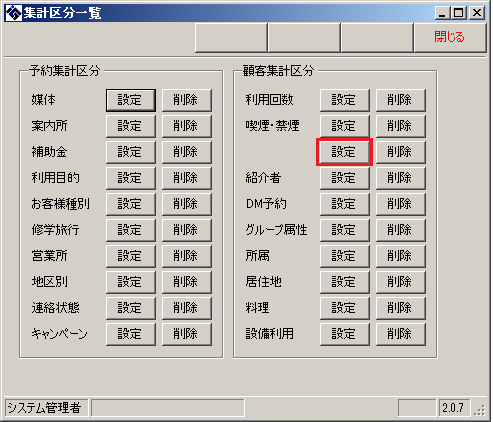 |
(2)[集計区分名称]に、ここでは「アンケート」と設定します。※運用にあわせて施設様独自の区分名称を指定してください。
続けて項目リスト(例:アンケート点数)を設定します。最後に[登録]ボタンをクリックします。
 |
(3)お客様チェックアウト後に[顧客情報]画面を開きます。
同画面で集計区分項目(アンケート)にアンケート結果を登録します。最後に[登録]ボタンをクリックします。
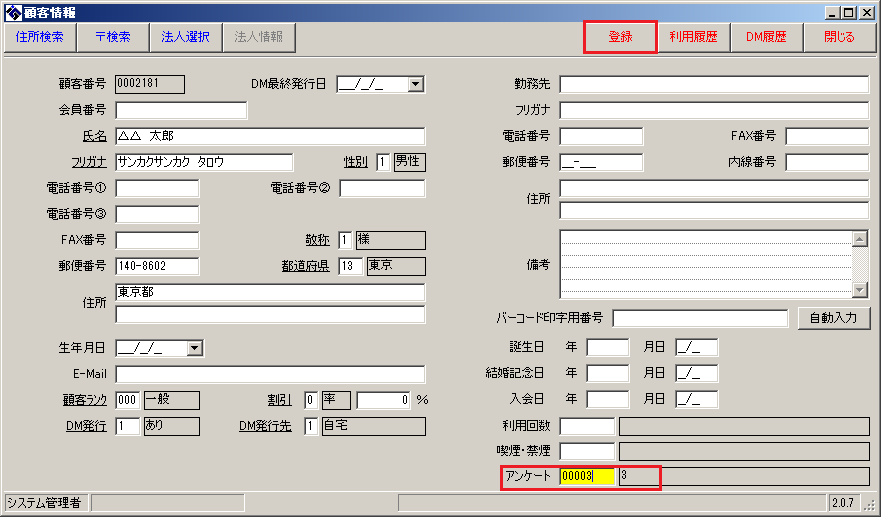 |
事前設定は以上で完了です。
2016-09-06 更新